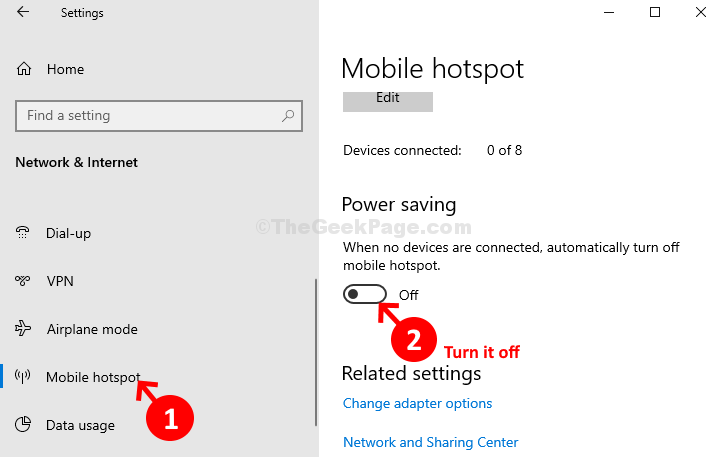هل ترى رسالة خطأ "ذاكرة حاسوبك تكاد ان تنفذ" على حاسوبك؟ يظهر هذا الخطأ عادةً بسبب مشاكل في الذاكرة الظاهرية على نظامك. سيؤدي تكوين المقدار الصحيح من الذاكرة الظاهرية إلى حل هذه المشكلة لك. ولكن قبل المضي قدمًا في الحلول ، جرب هذه الحلول الأبسط أولاً.
الحلول–
1. احفظ كل عملك و إعادة تشغيل حاسوبك. تحقق مما إذا كان يساعد أم لا.
2. تحقق مما إذا كان هناك تحديث معلق لنظام Windows على جهاز الكمبيوتر الخاص بك. إذا كان معلقًا ، فقم بتثبيته على جهاز الكمبيوتر الخاص بك.
3. صحافة Ctrl + Shift + Esc لفتح إدارة المهامr على جهاز الكمبيوتر الخاص بك. تحقق من استخدام الذاكرة للتطبيقات التي تعمل على جهاز الكمبيوتر الخاص بك.
ما عليك سوى النقر بزر الماوس الأيمن على العملية التي تستهلك قدرًا كبيرًا من الذاكرة ثم النقر على "إنهاء المهمةلإنهاء العملية.
ومع ذلك ، إذا كنت ترى رسالة الخطأ على جهاز الكمبيوتر الخاص بك ، فابحث عن هذه الحلول-
إصلاح- ضبط استخدام الذاكرة الافتراضية على نظامك-
كما ناقشنا سابقًا ، يحدث هذا الخطأ بسبب نقص الذاكرة الظاهرية ، وقد يساعدك تعديله.
1. لفتح ملف يركض نافذة تحتاج إلى الضغط على "مفتاح Windows + R.‘.
2. الآن ، اكتب رمز التشغيل هذا ثم انقر فوق "نعم“.
sysdm.cpl

خصائص النظامسيتم فتح نافذة s.
3. عندما خصائص النظامتفتح نافذة ، انتقل إلى "متقدم" التبويب.
4. ثم في أداء نافذة انقر فوق "إعدادات“.
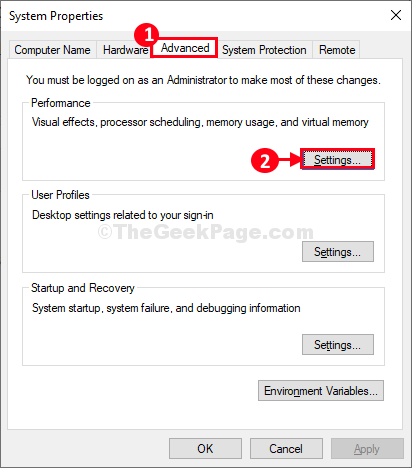
5. في خيارات الأداء نافذة ، اذهب إلى "متقدم" التبويب.
6. ثم انقر فوق "يتغيرون"لتعديله على جهاز الكمبيوتر الخاص بك.
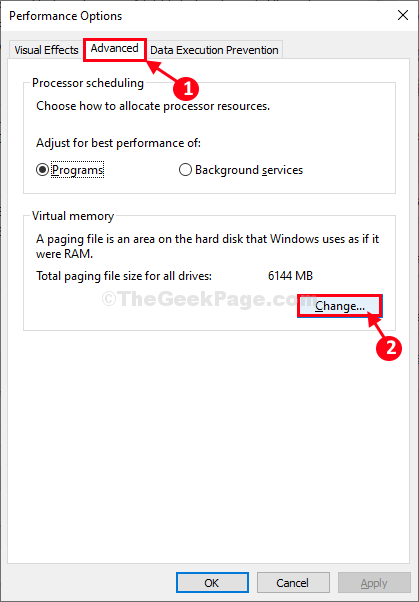
7. ما عليك القيام به بعد ذلك هو ازل الخيار "إدارة حجم ملف ترحيل الصفحات تلقائيًا لجميع محركات الأقراص“.
7. الآن، في حجم ملف ترحيل الصفحات لكل محرك أقراص في القسم ، انقر فوقه لتحديده حيث تم تثبيت Windows.
8. بعد ذلك ، انقر فوق "حجم النظام المُدار"ثم انقر على"جلس"لتحديده. ثم انقر فوق "نعم"لحفظ التغييرات في الإعدادات.
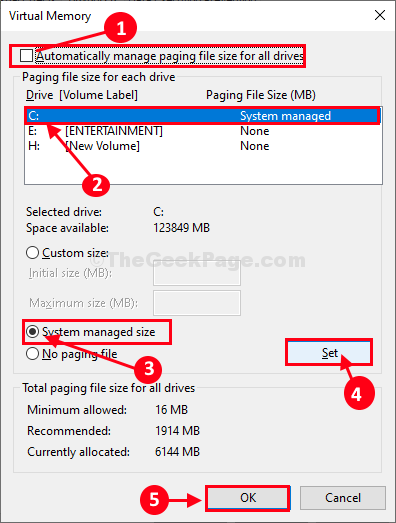
9. العودة إلى خصائص النظام نافذة ، عليك النقر فوق "تطبيق"ثم في"نعم"لحفظ التغييرات.
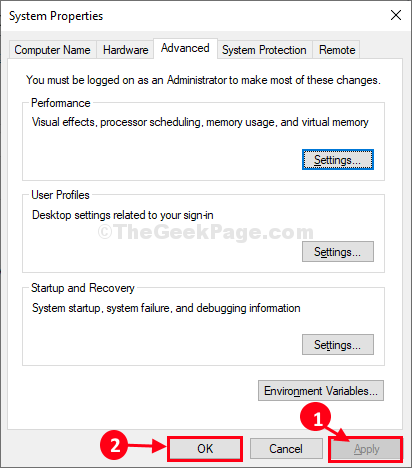
اعادة التشغيل جهاز الكمبيوتر الخاص بك للسماح للتغييرات بالتأثير على نظامك.
بعد إعادة التشغيل ، تحقق مما إذا كان الخطأ لا يزال موجودًا أم لا. إذا استمرت رسالة الخطأ في الظهور ، فانتقل إلى الحل التالي.
الإصلاح -2 تعديل محرر نهج المجموعة المحلي-
التعديل محرر نهج المجموعة المحلي قد تساعدك.
1. صحافة مفتاح Windows + R..
2. لفتح ملف محرر نهج المجموعة المحلي نافذة ، اكتب رمز التشغيل هذا وانقر على "نعم“.
gpedit.msc

3. في محرر نهج المجموعة المحلي نافذة ، انتقل إلى عنوان السياسة هذا-
تكوين الكمبيوتر - القوالب الإدارية - النظام - استكشاف الأخطاء وإصلاحها والتشخيص - اكتشاف استنفاد موارد Windows وحلها
4. ثم، نقر مزدوجك على ال "تكوين مستوى تنفيذ السيناريو" سياسات.
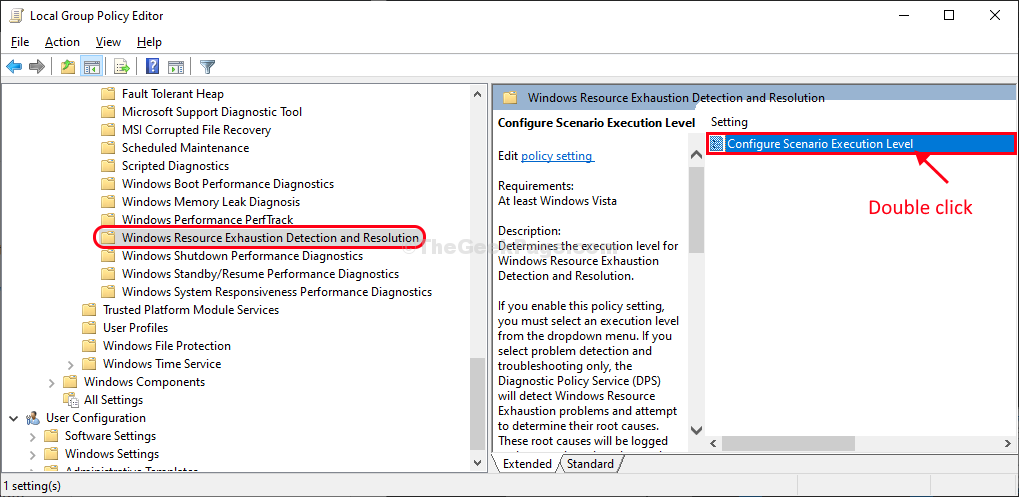
5. في تكوين مستوى تنفيذ السيناريو نافذة ، حدد "معاق"لتعطيله على جهاز الكمبيوتر الخاص بك.
6. انقر فوق "تطبيق" وثم "نعم“.
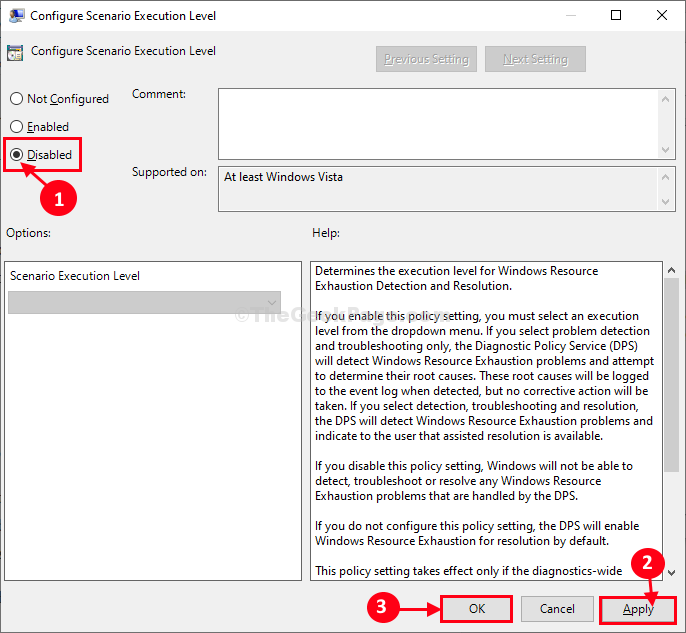
يغلق محرر نهج المجموعة المحلي.
إعادة تشغيل جهاز الكمبيوتر الخاص بك لحفظ التغييرات على جهاز الكمبيوتر الخاص بك. بعد إعادة تشغيل جهاز الكمبيوتر الخاص بك ، تحقق مما إذا كانت رسالة الخطأ لا تزال تظهر أم لا.
إذا استمرت المشكلة في إزعاجك ، فانتقل إلى الحل التالي.
الإصلاح -3 قم بتشغيل برنامج نصي للتسجيل-
إذا لم يساعدك أي شيء حتى الآن ، فإن تشغيل برنامج نصي للتسجيل على جهاز الكمبيوتر الخاص بك سيحل هذه المشكلة بالتأكيد.
ولكن ، قبل المضي قدمًا ، تأكد من أنك قمت بإنشاء نسخة احتياطية من السجل الخاص بك على جهاز الكمبيوتر الخاص بك.
1. انقر فوق مربع البحث واكتب "رجديت“.
2. ثم ، انقر فوق "محرر التسجيل"للوصول إلى المحرر.

3. لإنشاء نسخة احتياطية من السجل على جهاز الكمبيوتر الخاص بك ، انقر فوق "ملف"ثم انقر على"يصدر“.

إذا حدث خطأ ما ، يمكنك فقطيستورد"على جهاز الكمبيوتر الخاص بك.
يغلق محرر التسجيل نافذة او شباك.
4. انقر على اليمين في فضاء سطح المكتب ثم انقر فوق "جديد>"ثم انقر على"وثيقة نصية“.

5. الآن، نقرتين متتاليتين على "مستند نصي جديدلفتحه.
المفكرة سيتم فتح النافذة.
6. في ال المفكرة نافذة او شباك، نسخ ولصق هذه الخطوط.
REGEDIT4 [HKEY_LOCAL_MACHINE \ SOFTWARE \ Policies \ Microsoft \ Windows \ WDI \ {3af8b24a-c441-4fa4-8c5c-bed591bfa867}] "ScenarioExecutionEnabled" = الكلمة المزدوجة: 00000000
7. في ال المفكرة نافذة ، انقر فوق "ملف"ثم انقر على"حفظ باسم ...“.
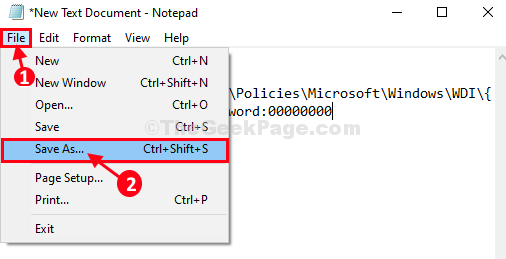
8. في حفظ باسم نافذة ، قم بتسمية الملف باسم "Regfix.reg" و اختار "كل الملفات"من نوع الملف.
9. اختر موقعًا معينًا لتخزين الملف على جهاز الكمبيوتر الخاص بك. أخيرًا ، انقر فوق "يحفظ"لحفظ الملف على جهاز الكمبيوتر الخاص بك.

يغلق المفكرة نافذة او شباك.
10. في الخطوة التالية ، انتقل إلى الموقع الذي حفظت فيه الملف للتو.
11. الآن، انقر على اليمين على "Regfix.reg"ثم انقر على"دمجلدمجه مع السجل الأصلي الخاص بك.

12. إذا تلقيت رسالة تحذير ، فما عليك سوى النقر فوق "نعم"لتشغيل البرنامج النصي على جهاز الكمبيوتر الخاص بك.

اعادة التشغيل حاسوبك.
بعد إعادة تشغيل جهاز الكمبيوتر الخاص بك ، لن ترى رسالة الخطأ مرة أخرى.
يجب حل مشكلتك.